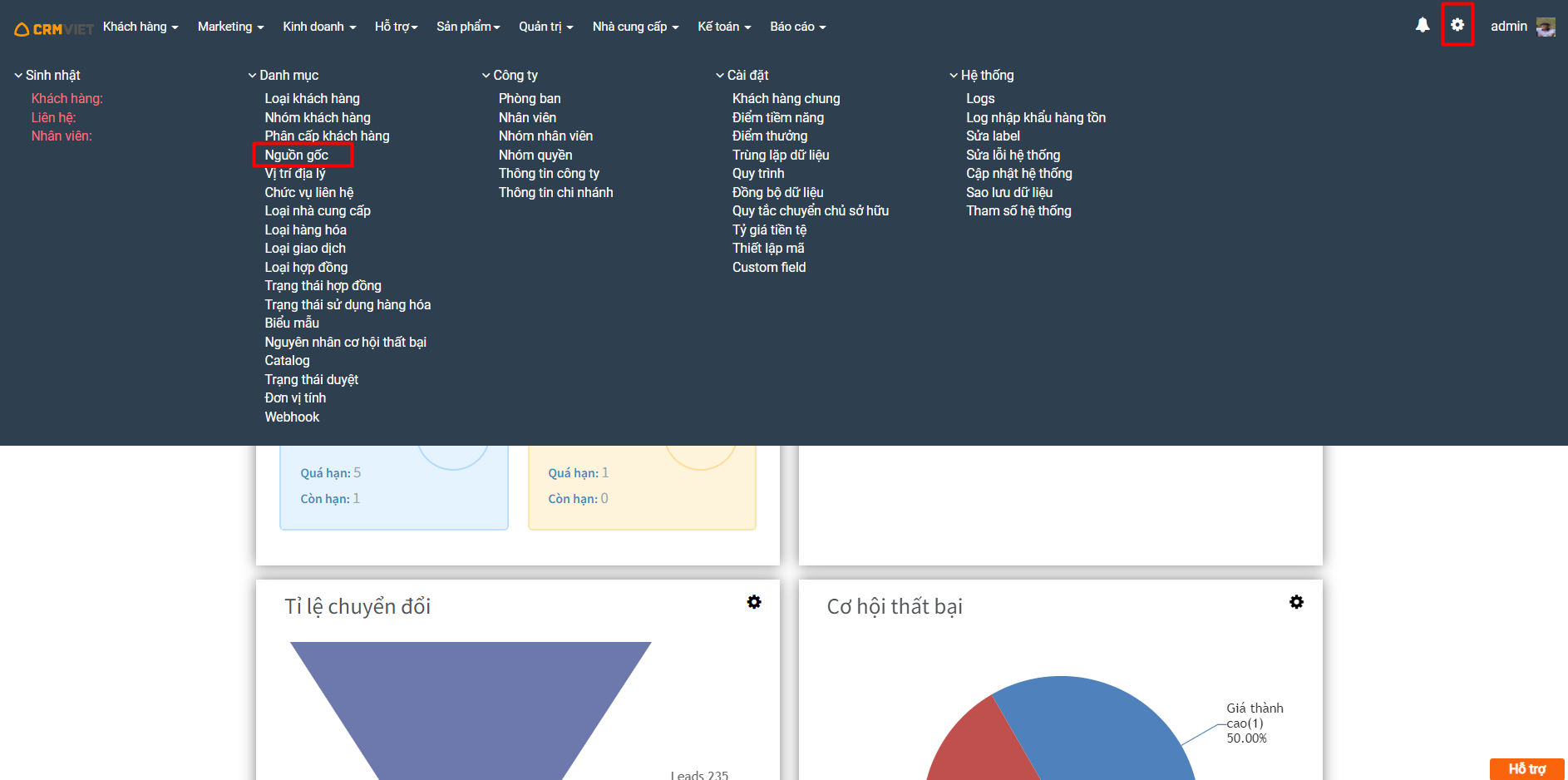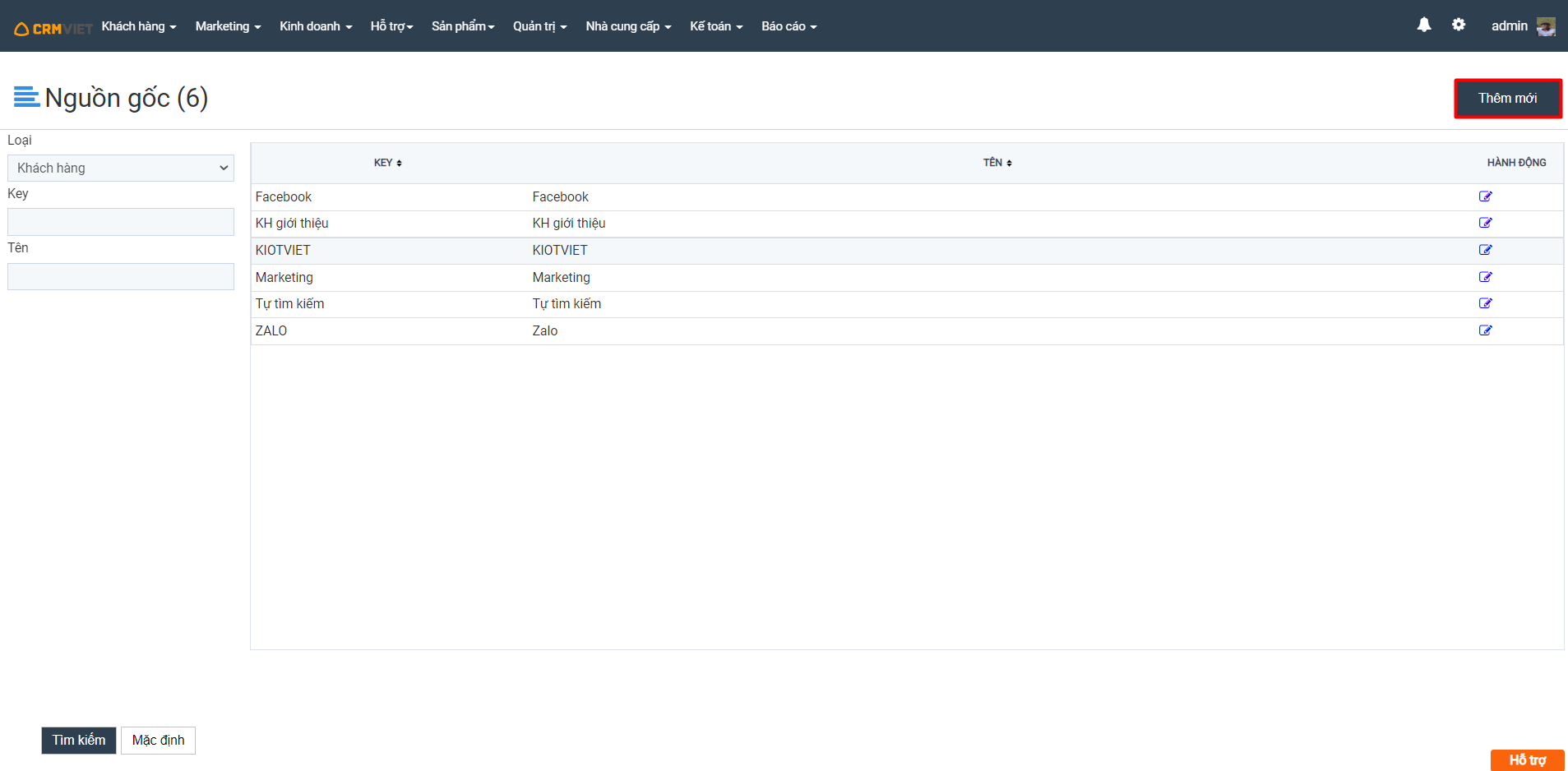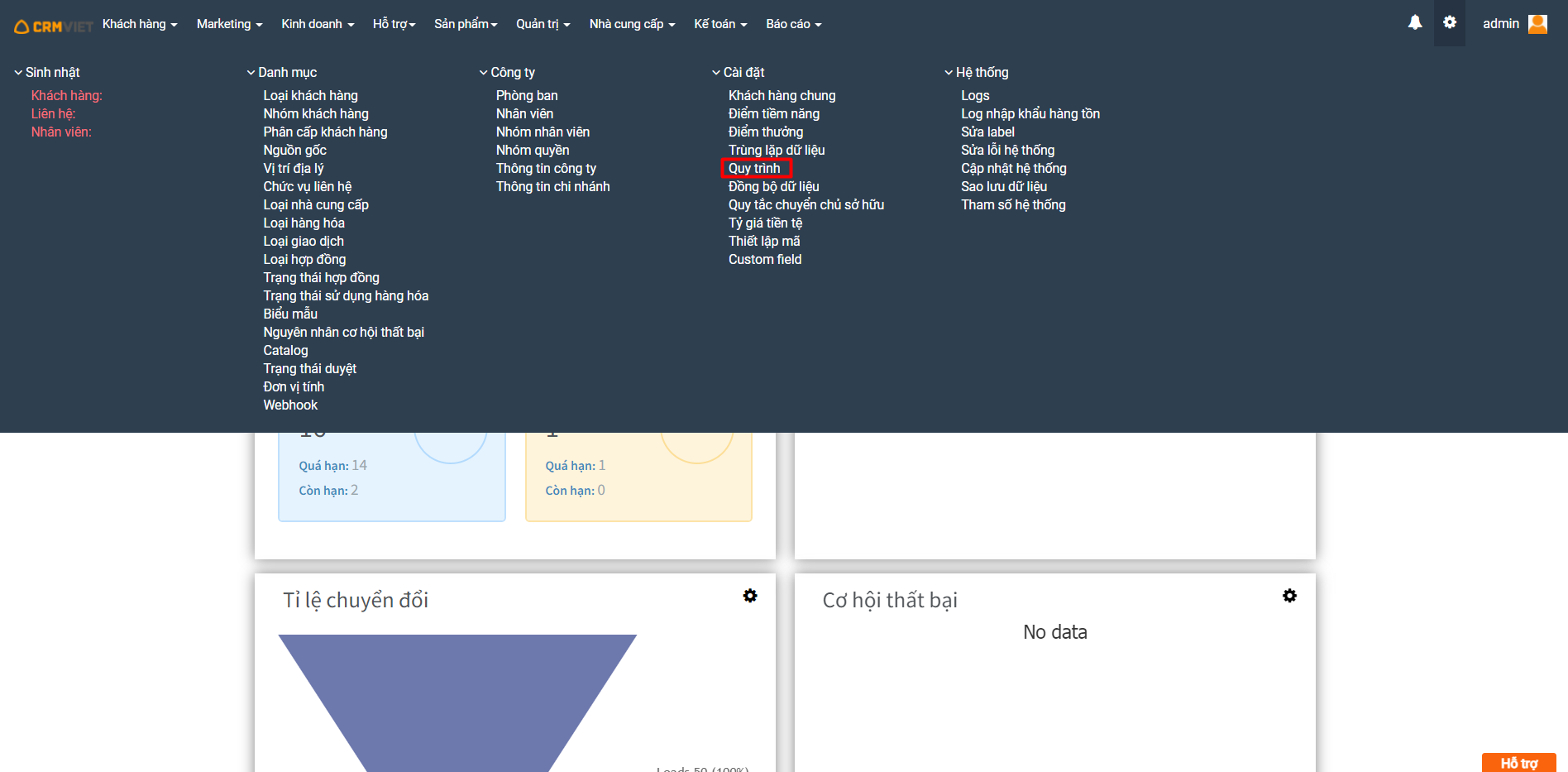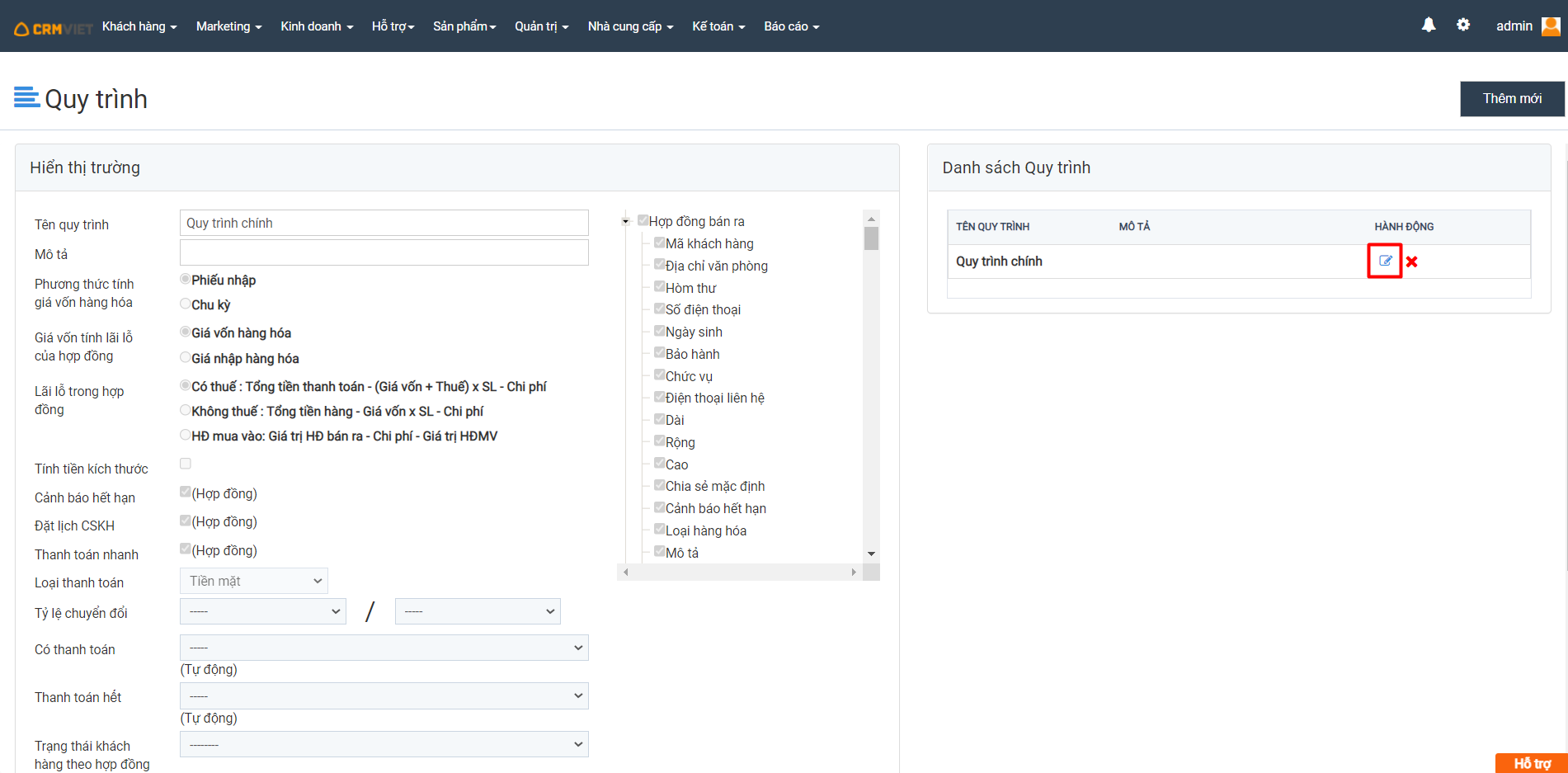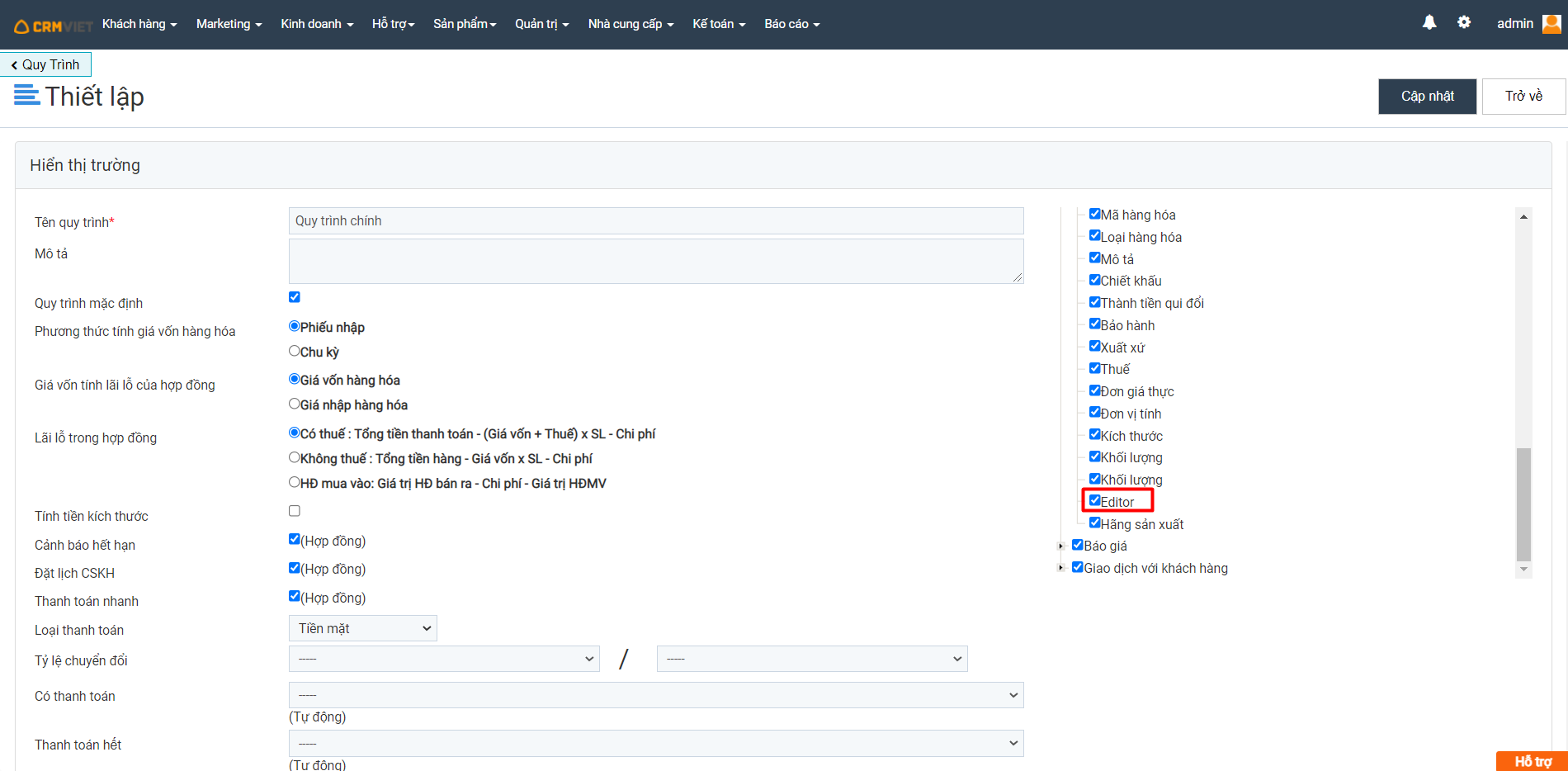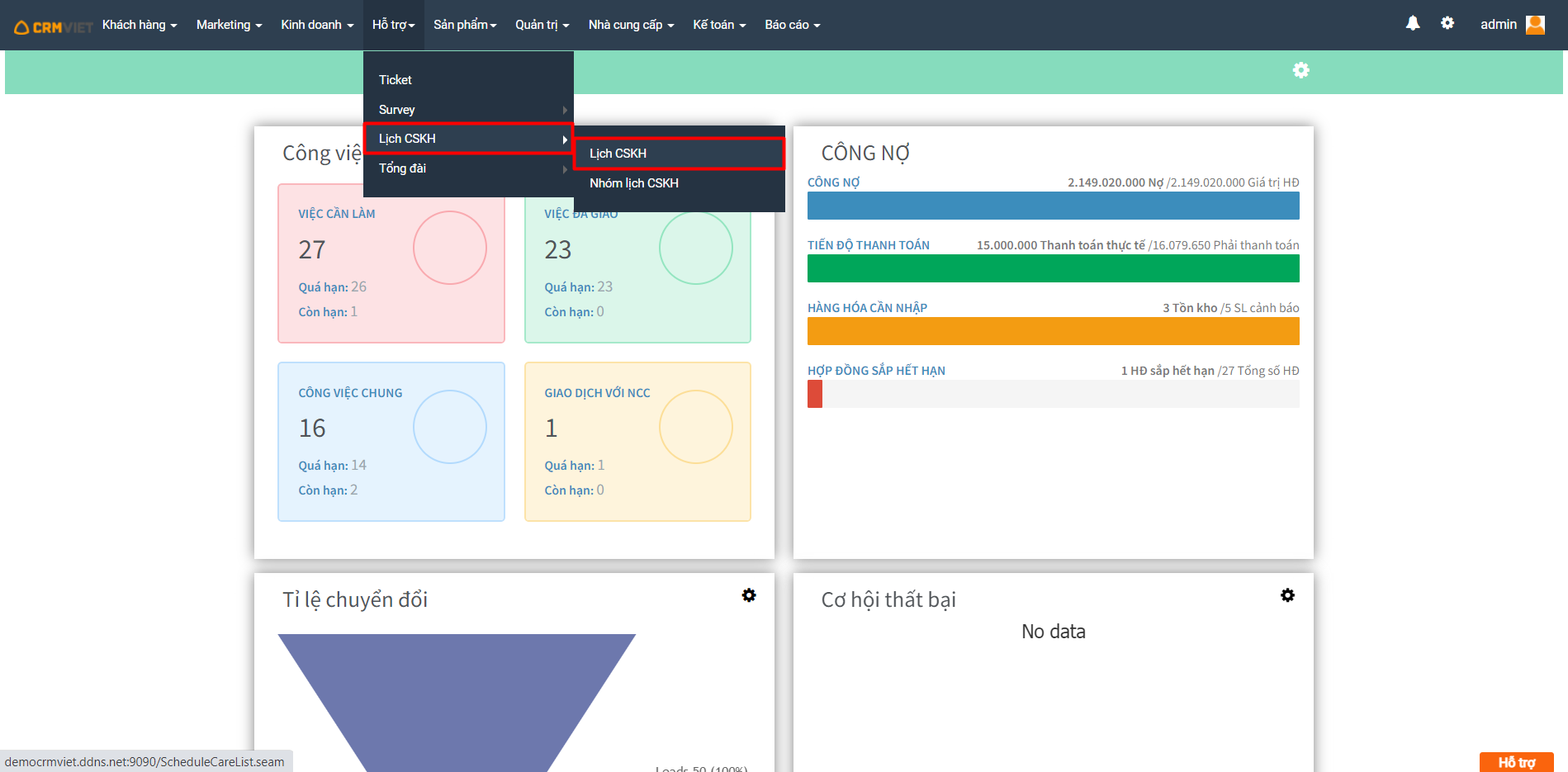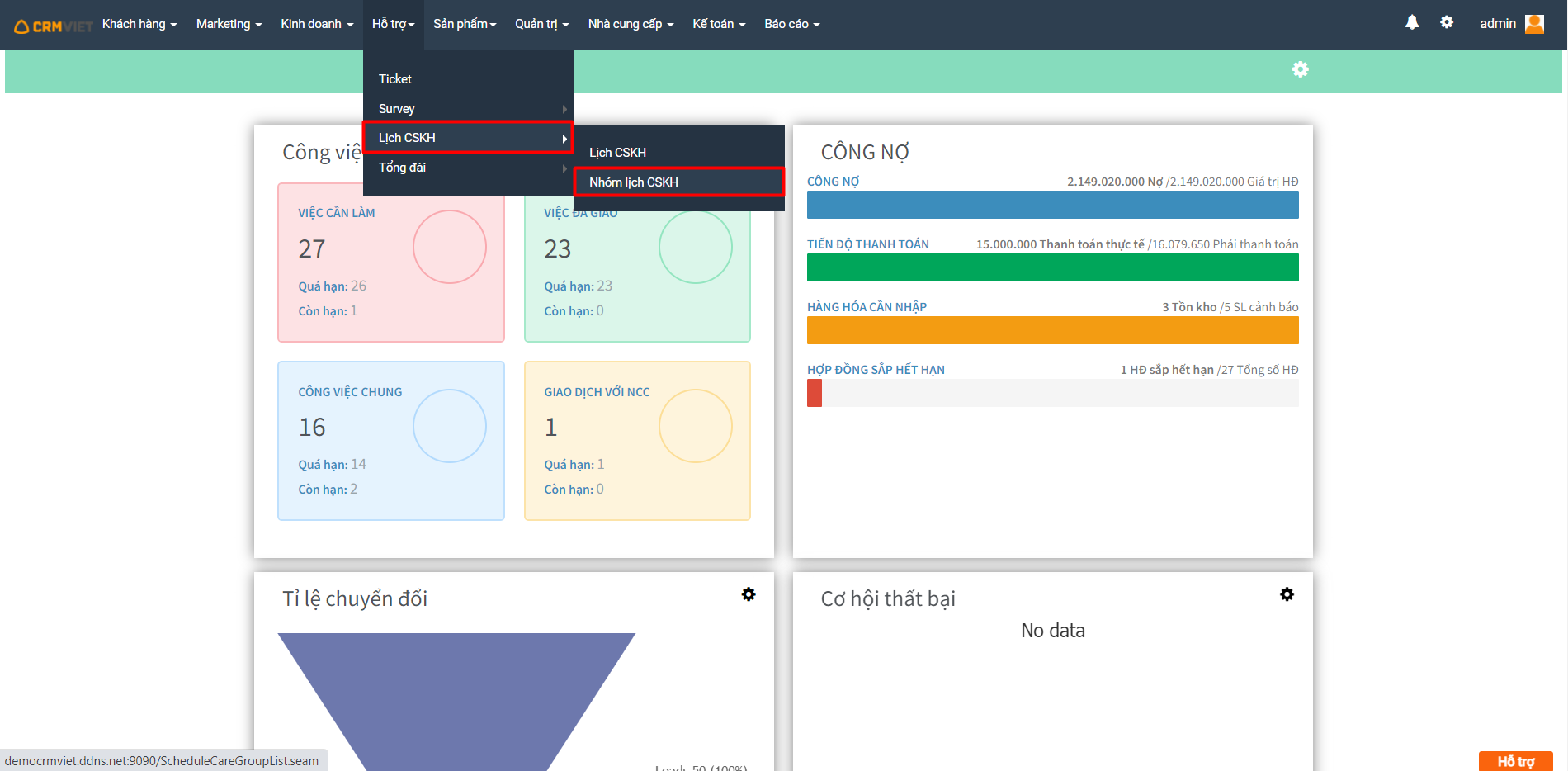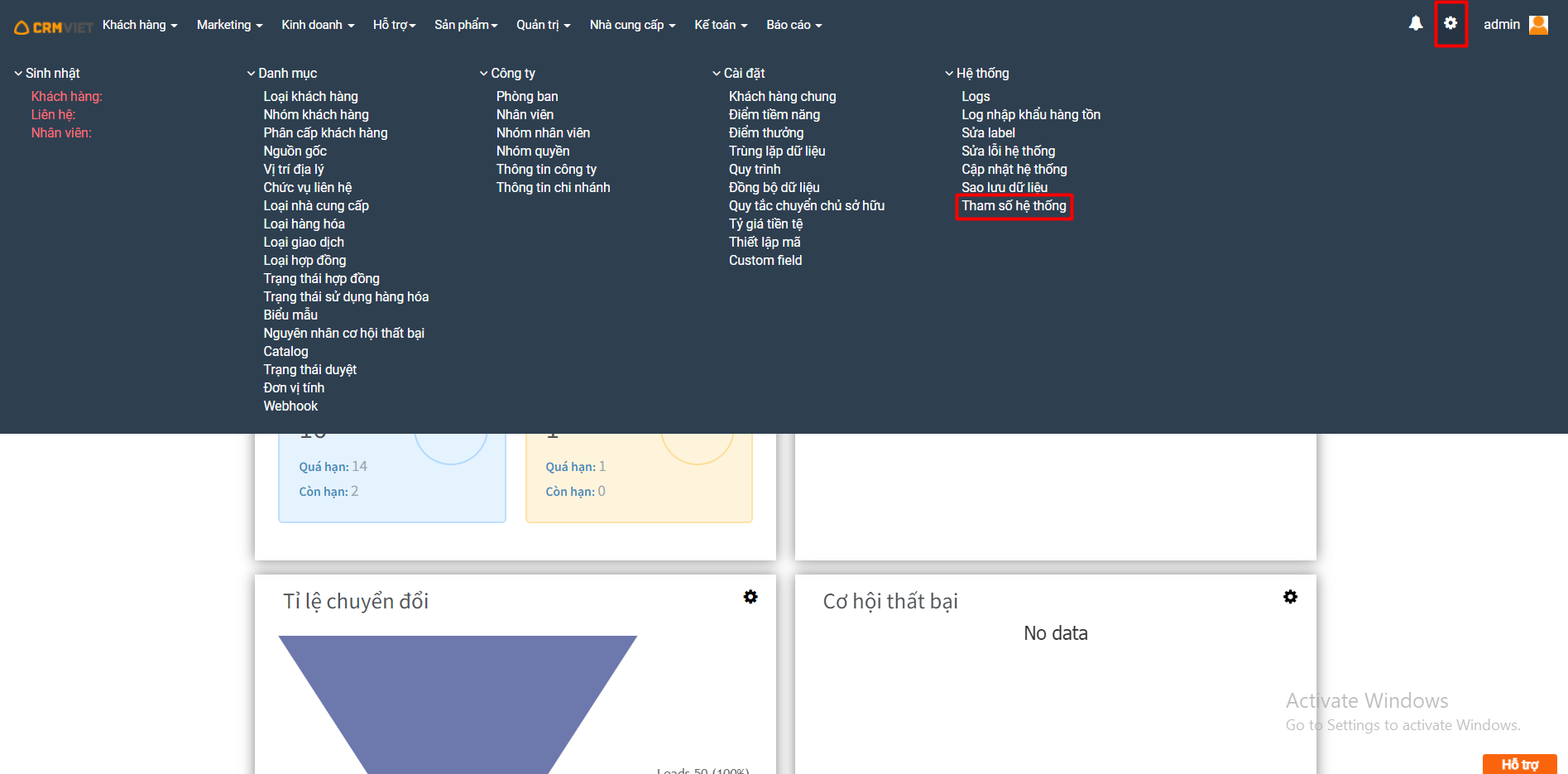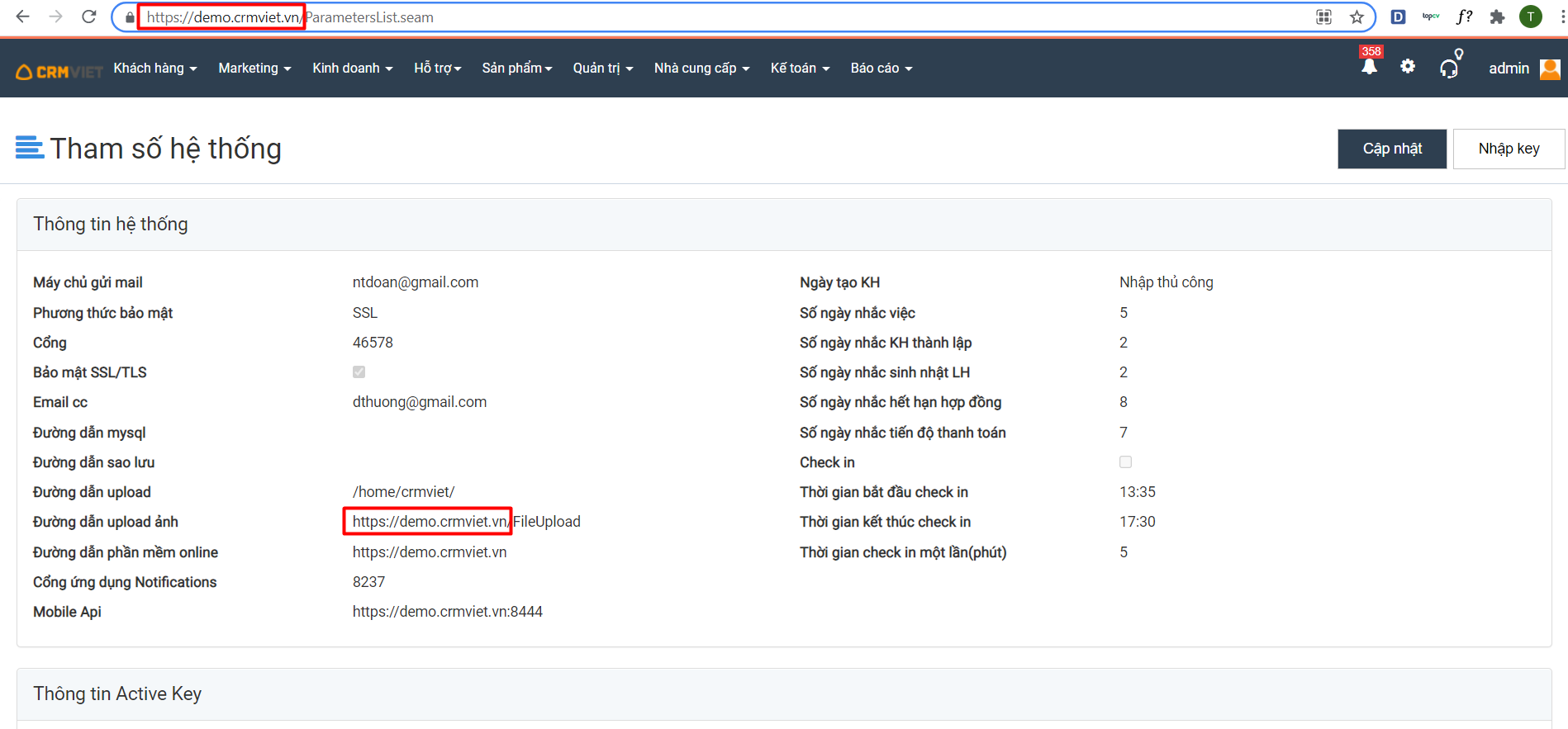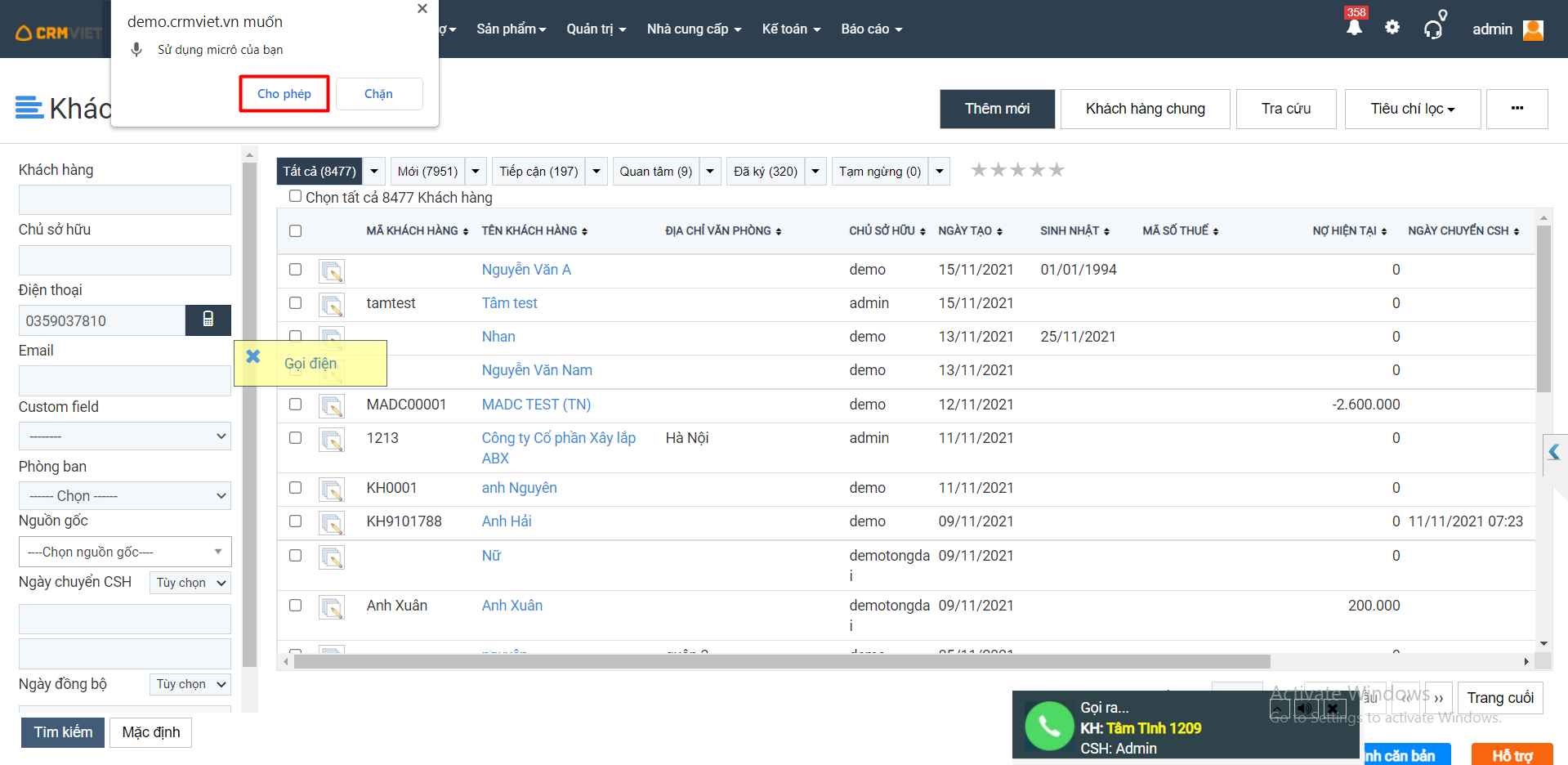– Voice Brandname chỉ gán được trên đầu số SIP
– Đầu số kết nối tổng đài là đầu số SIP: KH tự mua sẵn hoặc tổng đài cung cấp
– Đăng ký Voice Brandname: Tổng đài hỗ trợ
Từ ngày 1/11/2022 các nhà mạng quy định gọi ra phải có Voice Brandname với các tổng đài. Quy trình đăng ký:
CV khai báo cần ký tên đóng mộc+ file công văn đính kèm
Mong quý đối tác check lại thông tin chính xác trong các công văn: 3 file
(BM 01+03+Bản mô tả SP)
Hướng dẫn:
– BM 01 Khai tên định danh: Điền Số điện thoại và Email tại mục 6, mục 7 (Chỗ tô vàng), mục 8 để trống.
– Các File in ra, ký tên bằng mực xanh, đóng mộc đỏ, file nào trên 2 trang thì Giáp lai (Nếu in hai mặt thì đóng mộc treo trang đầu tiên)
– BM01, 03, Bản mô tả để trống ngày kýĐồng thời, tổng hợp chuyển phát bản cứng bao gồm các giấy tờ sau :
1. Giấy chứng nhận đăng ký doanh nghiệp công chứng còn hiệu lực 6 tháng
2. 3 file trình ký Bản gốc
Các file dữ liệu: